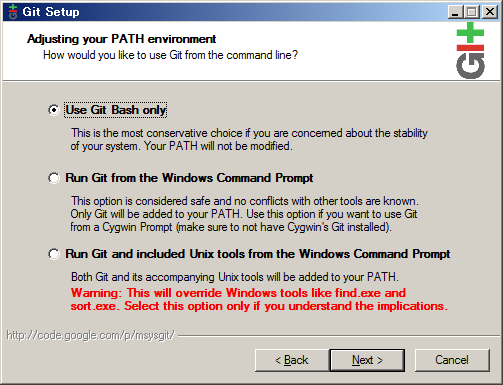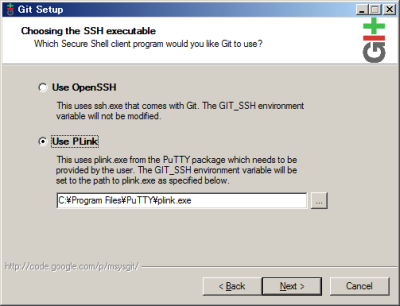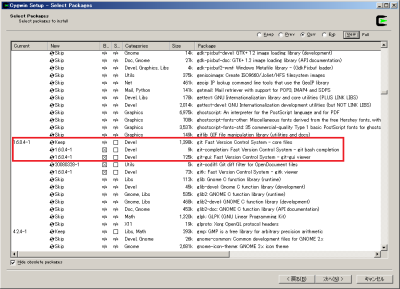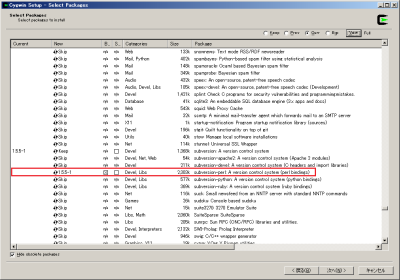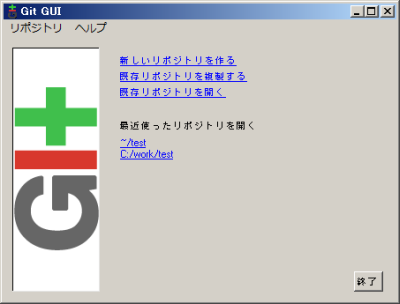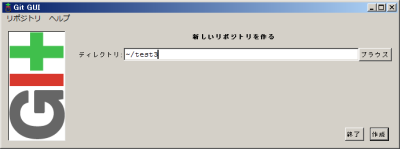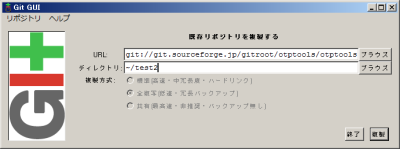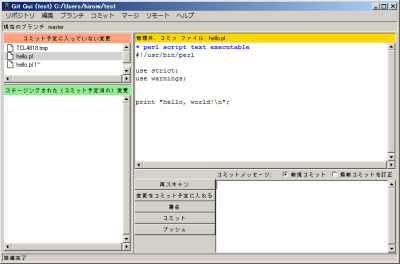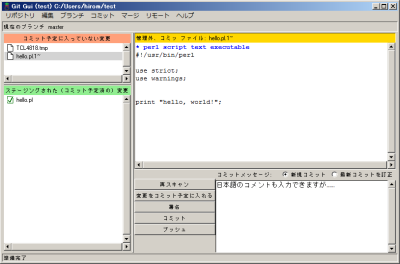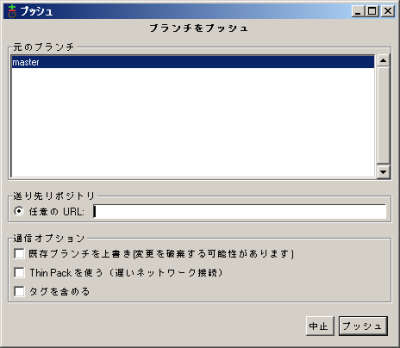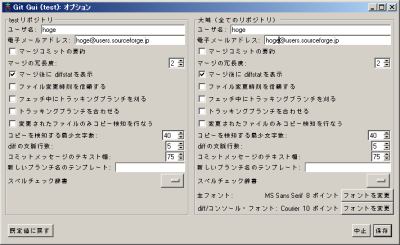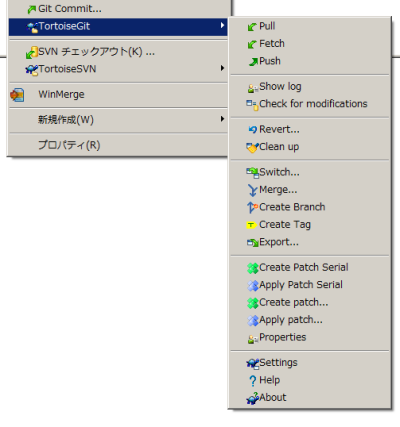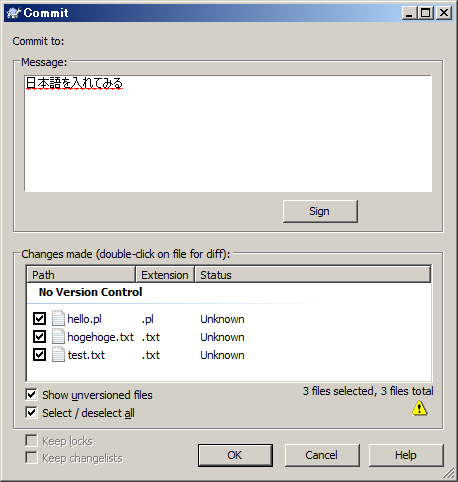Git는 처음부터 리눅스용 버전 관리 시스템으로 개발되었기에 Window용 서포터는 반응이 늦다.(?)
Windows환경에 따른 Git바이너리를 선택
Git는 표준에서는 Windows 환경을 서포트하고 있지 않다.Git의 코어 부분은 C로 기술되고 있지만, 주변 툴이나 서버능의 실현에는 Perl나 셸 스크립트를 이용하고 있기 때문이다.그 때문에, Windows 환경에서 Git를 이용하려면 , 이것들을 포함한 환경 구축이 필요하다.현재, Windows상에서 Git 및 그 주변 환경을 정리해 인스톨 할 수 있는 것으로서 msysgit와 Cygwin가 있다.
msysgit는, Windows 전용으로 GCC나 개발에 필요한 UNIX 툴을 제공하는 MinGW/MSys를 베이스로 작성된 Git 환경이다.필요한 환경을 일발로 구축할 수 있는 인스톨러가 준비되어 있어 이것을 이용하는 것으로 Git외, bash나 Perl 등, Git를 이용하기 위해서 필요한 툴을 간단하게 인스톨 할 수 있다.다만, Git와 Subversion의 제휴를 실시하는 git-svn나, Web 브라우저로 리포지터리(repository)를 열람할 수 있는 git-instaweb 등은 부속되어 있지 않다.(인스톨해도 없다.)
한편, Cygwin는 Windows 전용으로 UNIX 호환 환경을 제공하는 것으로, 인스톨러로 「git」를 선택하는 것으로 Perl나 bash등이 필요한 툴 일식이 인스톨 된다.우선 Git를 사용하고 싶으면 msysgit를, Cygwin를 벌써 이용하고 있다, 혹은 git-svn나 git-instaweb를 사용하고 싶으면 Cygwin와 사용법에 맞추어 어느 쪽을 이용하는지 선택하면 좋을 것이다.물론, 양쪽 모두를 공존시키는 것도 가능하다.
msysgit의 인스톨
msysgit의 인스톨러는 mysgit의 프로젝트 페이지로부터 다운로드할 수 있다.인스톨의 도중에 PATH 환경 변수의 설정을 어떻게 할까 묻는(그림 1) 것으로, 표 1을 참고에 희망하는 것을 선택하자.
그림 1 PATH 환경 변수의 설정 화면
표 1 msysgit의 PATH 환경 변수 설정
| 선택사항 | 설명 |
| Use Git Bash only |
부속되는 「Git Bash」환경에서만 Git를 사용한다.통상은 이 설정으로 문제 없다 |
| Run Git from the Windows Command Prompt |
커멘드 prompt로부터도 Git를 이용할 수 있도록 설정한다 |
| Run Git and included Unix tools from the Windows Command Prompt |
커멘드 prompt로부터 Git 및 Perl등의 부속 UNIX 툴을 이용할 수 있도록 설정한다.find나 sort 등, Windows에 포함되는 커멘드 라인 툴과의 경합이 일어나는 경우가 있으므로 주의 |
또, Git는 암호화 통신에 SSH를 이용하지만, SSH 클라이언트로서 PuTTY(Windows 환경에서 넓게 사용되고 있는 GUI의 SSH 클라이언트)를 이용할 수도 있다.PuTTY를 이용하는 경우는
그림 2의 화면에서 「Use PLink」를 선택해, PuTTY에 포함되는 「plink.exe」의 패스를 지정한다.
인스톨이 완료하면, 데스크탑에 작성되는 「Git Bash」아이콘, 혹은 스타트 메뉴의 「프로그램」 「Git」 「Git Bash」로부터 Bash를 기동할 수 있다.Git를 이용할 때 , 기본적으로는 이 환경으로부터 Git를 조작하게 된다.
Cygwin에 의한 Git의 인스톨
Cygwin로 Git를 인스톨 하는 경우는, 「Select Packages」화면에서 「git」를 선택하면 좋다.또, bash용의 보완 사전 「git-completion」 및 GUI 툴 「git-gui」도 준비되어 있으므로, 이용하고 싶은 경우는 이것들도 선택해 두자(그림 3).또, Git로부터 Subversion 리포지터리(repository)에 액세스 하는 「git-svn」기능을 이용하는 경우는, 별도 「subversion-perl」패키지도 필요했다(그림 4).
그림 3 Cygwin로 준비되어 있는 Git 관련 패키지
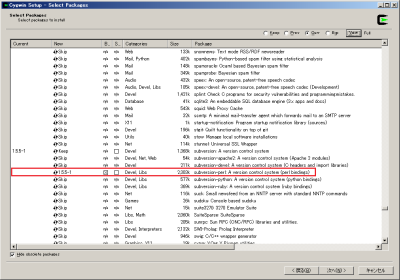
그림 4 git-svn를 이용하는 경우는 「subversion-perl」패키지도 필요
GUI로 Git를 조작할 수 있는 git-gui
Windows 환경에서 Git를 이용할 때에, GUI로 이용할 수 있는 클라이언트를 갖고 싶다고 하는 유저도 많을 것이다.현재 Windows 환경에서 이용할 수 있는 GUI 클라이언트로서는, Git에 부속되는 「git-gui」라고, 익스플로러의 쇼트 컷 메뉴로부터 이용할 수 있는 TortoiseGit라는 것이 있다.
git-gui는 msysgit와 Cygwin판 Git의 양쪽 모두에 포함되어 있어 쉘로 「git gui」라고 실행하는 것으로 기동할 수 있는 것 외에 msysgit로 Git를 인스톨 했을 때는 스타트 메뉴의 「프로그램」 「Git」이하에도 등록되어 있다.
git-gui를 기동하면, 우선 그림 6과 같은 톱 화면이 표시된다.로컬에 새로운 Git의 로컬 리포지터리(repository)를 작성한다면 「새로운 리포지터리(repository)를 만든다」( 「git init」에 상당), 다른 리포지터리(repository)로부터 파일을 다운로드/카피해 새로운 리포지터리(repository)를 작성하는 경우는 「기존 리포지터리(repository)를 복제한다」( 「git clone」에 상당), 기존의 로컬 리포지터리(repository)를 관리한다면 「기존 리포지터리(repository)를 연다」를 선택하면 좋다.
그림 6 git-gui의 스타트 업 화면
새로운 리포지터리(repository)를 만드는 경우는 리포지터리(repository) 작성처를, 기존 리포지터리(repository)를 복제한다면 복제원URL와 리포지터리(repository) 작성처를 지정해 「작성」 「복제」를 클릭하면, 리포지터리(repository)의 작성을 해 관리 화면이 표시된다.(그림 7, 그림 8).
그림 7 리포지터리(repository)의 작성 화면
그림 8 리포지터리(repository)의 복제 화면
리포지터리(repository)의 관리 화면에서는, 윈도우 좌상으로 변경이 더해진, 혹은 추가된 파일이 리스트 된다(그림 9).이 리스트중에서 위탁하고 싶은 파일의 아이콘을 클릭하면, 그 파일이 윈도우 우하의 「staging 된(위탁 예정 끝난) 변경」에 추가된다(그림 10).이 조작을 위탁하고 싶은 파일 모두에게 가면, 우하의 「위탁 메세지」텍스트 박스에 코멘트를 입력해 「위탁」을 클릭하면, 위탁이 실행된다.
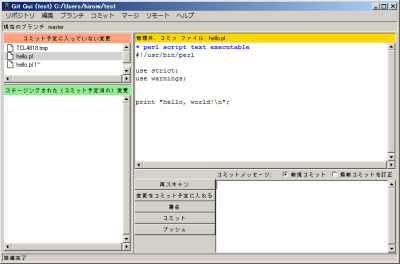
그림 9 「위탁 예정에 들어가 있지 않은 변경」으로 변경된 파일이 리스트 된다
그림 10 「위탁 예정에 들어가 있지 않은 변경」의 파일 아이콘을 클릭하면, 그 파일이 위탁 대상으로 추가된다
또, 메뉴에서는 브랜치의 작성이나 리모트 리포지터리(repository)에의 push등도 실시할 수 있는 것 외(그림 12), 「편집」 「옵션」으로 유저명이나 메일 주소등의 설정을 실시할 수도 있다(그림 13).
그림 12 브랜치를 지정하고 push를 실시할 수 있다
그림 13 옵션 설정에서는 유저명이나 메일 주소, 동작의 커스터마이즈가 가능
장래에 기대하고 싶은 TortoiseGit
Windows 환경에서 이용할 수 있는 GUI의 Git 클라이언트로서 현재 개발이 진행되고 있는 것이 TortoiseGit다.TortoiseGit는, 익스플로러의 쇼트 컷 메뉴로부터 조작할 수 있는 Subversion 클라이언트 「TortoiseSVN」의 자매 프로덕트에 해당한다.다만, TortoiseGit는 아직 개발중의 단계에서, 일부의 기능 밖에 실장되어 있지 않다.원고 집필시의 최신판인 0.2 Preview를 시험해 보았는데, 익스플로러에 그림 14와 같은 쇼트 컷 메뉴가 추가되어 로컬 리포지터리(repository)의 작성은 실시할 수 있었지만, 리모트 리포지터리(repository)의 복제나, 신규 파일의 추가라고 하는 조작은 실시할 수 없었다(그림 15).아직 실용 레벨에는 달하지 않기는 하지만, 앞으로의 성장에 기대하고 싶다.
그림 14 TortoiseGit의 쇼트 컷 메뉴
그림 15 TortoiseGit의 위탁 화면
일본어 관련된 부분은.. 번역하지 않았습니다..